Die Desktop Clients von Teams unterstützen jetzt die Möglichkeit den Downloadordner manuell anzupassen. In der Vergangenheit war der Ordner fix gesetzt.
Wird in Teams eine Datei heruntergeladen speichert der Teams Desktop Client bei Windows Dateien standardmässig in den Ordner C:\Users\<Username>\Downloads. Bisher war der Ordner von Teams fix gesetzt. Mittlerweile lässt sich der Ordner in den Einstellungen der Teams Clients (Windows und Mac) anpassen.
- Öffne die Einstellungen deines Teams Clients > Dateien
- Hier gibt es neu die Option den Ordner anzupassen, oder die Möglichkeit bei jedem Download den Speicherort abzufragen.
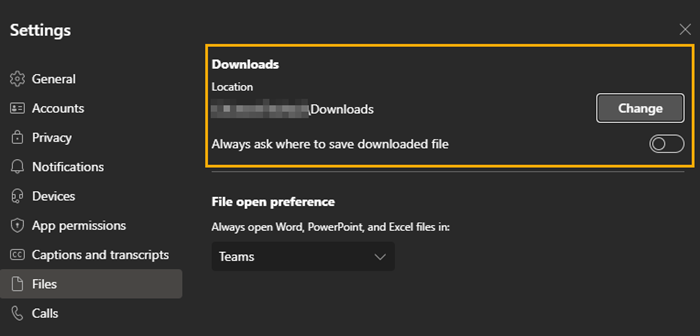
Nach der Anpassung gilt es für neu heruntergeladene Daten.
Update vom 10. September 2022:
Die Funktion wurde verschoben und sollte bis Ende Oktober verfügbar sein.
Update vom 5. November 2022:
Die Funktion sollte bis Ende Januar 2023 verfügbar sein.
Update vom 28. Januar 2023:
Die Funktion sollte bis Ende März verfügbar sein.
